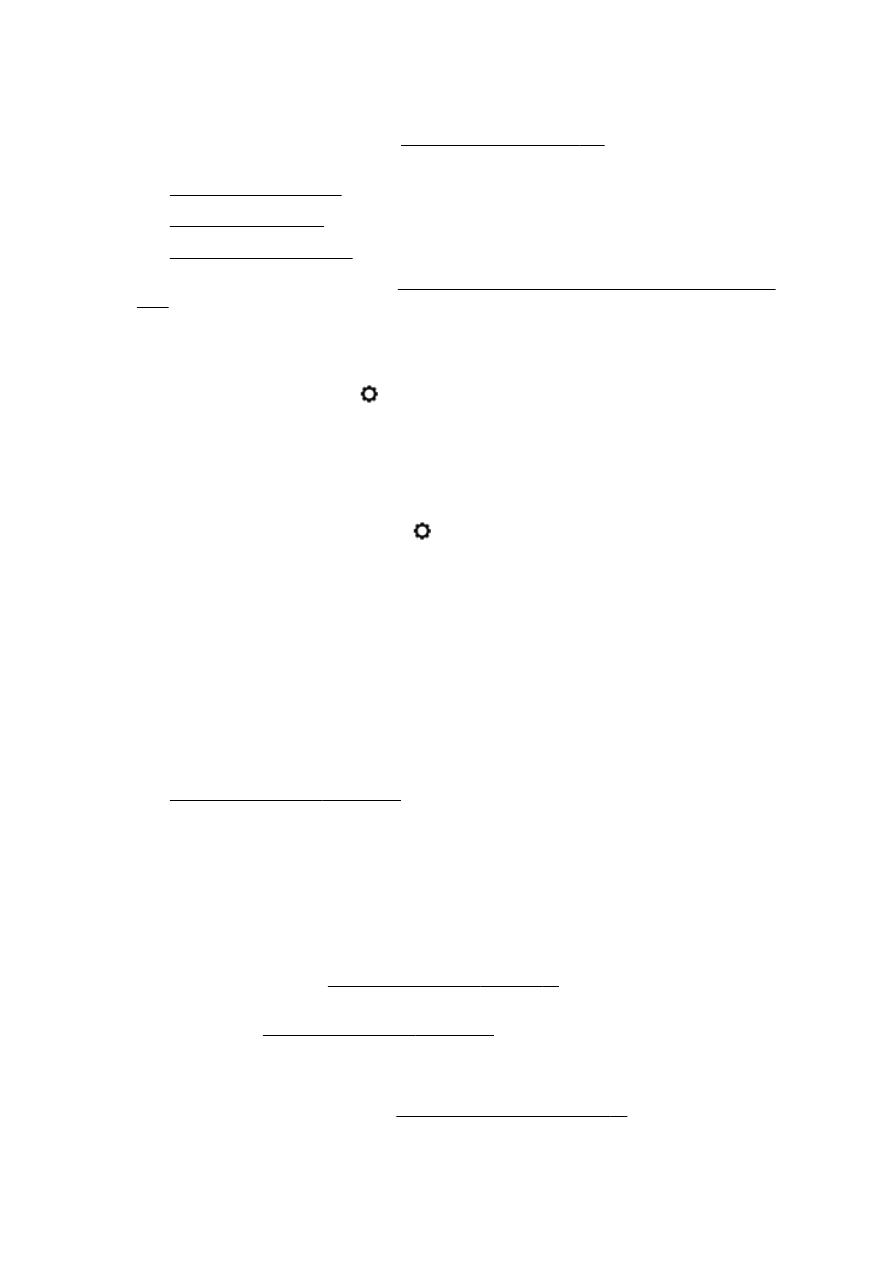
Kakovost kopiranja je slaba
Več o odpravljanju težav s kopiranjem. Če si želite ogledati več informacij o tem v spletu, kliknite
tukaj.
Kopije so prazne ali blede
●
Nastavitev za kontrast je morda nastavljena na preveč svetlo. Na nadzorni plošči tiskalnika se
dotaknite Kopiranje, nato pa in Settings (Nastavitve), dotaknite se Lighter/Darker (Svetlejše/
temnejše) in s smernimi puščicami ustvarite temnejše kopije.
●
Nastavitev kakovosti na možnost Fast (Hitro) (tiska kopije kakovosti osnutka) je morda vzrok za
manjkajoče ali slabo natisnjene dokumente. Spremenite ga na Normal (Normalno) ali Best
(Najboljše).
◦
Nastavitev za kontrast je morda nastavljena na preveč svetlo. Na nadzorni plošči tiskalnika
se dotaknite Kopiranje, nato pa in Settings (Nastavitve), dotaknite se Lighter/Darker
(Svetlejše/temnejše) in s smernimi puščicami ustvarite temnejše kopije.
Velikost je pomanjšana
●
Pomanjšanje/povečanje ali druga funkcija kopiranja je bila nastavljena z nadzorne plošče
tiskalnika, da pomanjša optično prebrano sliko. Preverite, ali so nastavitve za kopiranje za
običajno velikost.
●
Nastavitve programske opreme HP so morda nastavljene, da zmanjšajo optično prebrano sliko.
Po potrebi te nastavitve spremenite. Več informacij najdete v elektronski pomoči, ki je priložena
programski opremi HP.
●
Zaradi umazanega stekla optičnega bralnika je optično prebrana slika lahko slabše kakovosti.
Očistite steklo optičnega bralnika ali notranji del pokrova. Več informacij najdete v poglavju
Vzdrževanje tiskalnika na strani 35.
●
Velikost te strani je lahko večja od trenutno naložene.
Kakovost kopiranja je slaba
●
Preverite tiskalnik
◦
Morda pokrov optičnega bralnika ni pravilno zaprt.
◦
Steklo optičnega bralnika ali notranji del pokrova je morda treba očistiti. Več informacij
najdete v poglavju Vzdrževanje tiskalnika na strani 35.
◦
Morda boste morali očistiti samodejni podajalnik dokumentov. Več informacij najdete v
poglavju Vzdrževanje tiskalnika na strani 35.
●
Neželene črte
◦
Steklo optičnega bralnika, notranji del pokrova ali okvir je morda treba očistiti. Več
informacij najdete v poglavju Vzdrževanje tiskalnika na strani 35.
●
Kopija je nagnjena ali poševna
138 Poglavje 10 Reševanje težav
SLWW
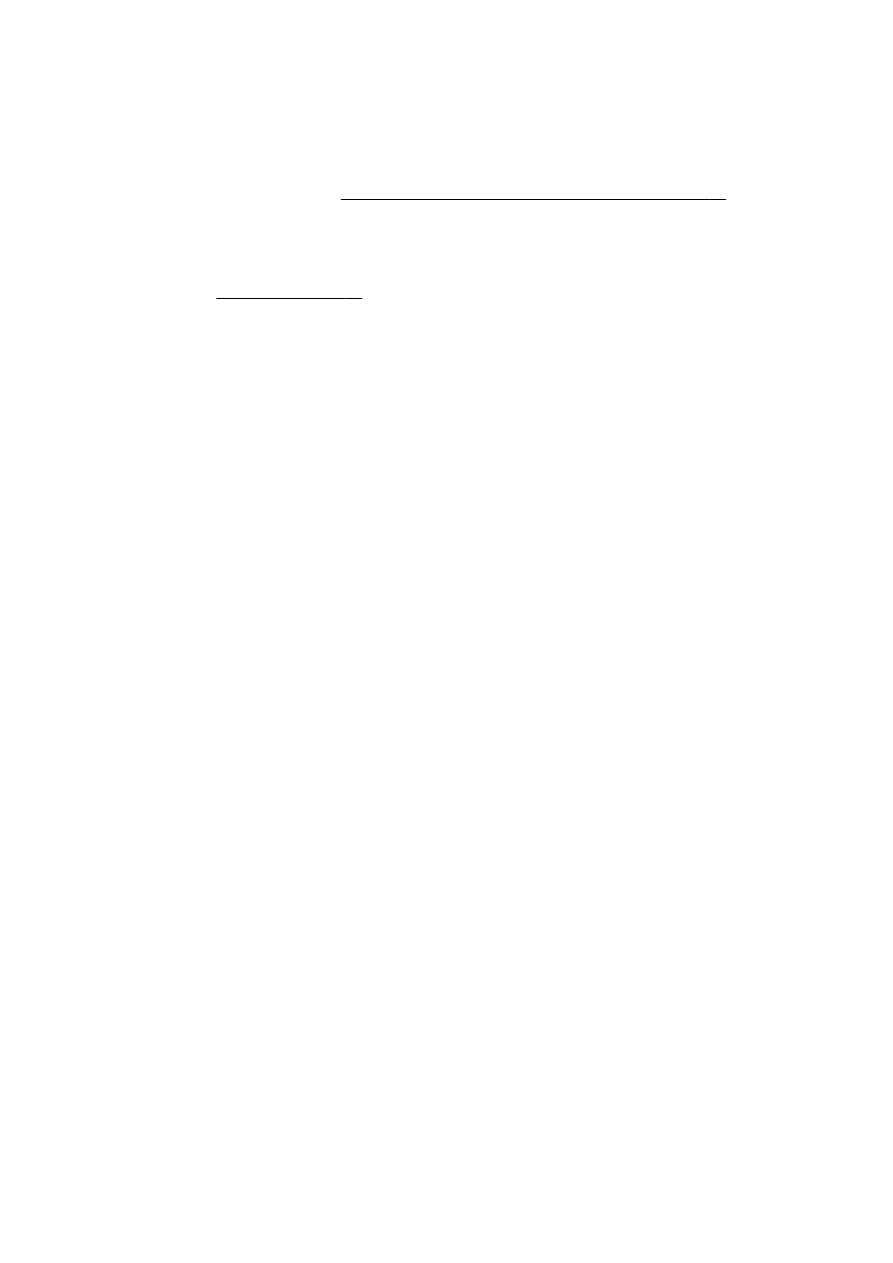
Če uporabljate samodejni podajalnik dokumentov, preverite naslednje:
◦
Preverite, ali vhodni pladenj SPD-ja ni preveč napolnjen.
◦
Preverite, da vodili za širino v SPD-ju nista preveč pritisnjeni ob robove papirja.
Za več informacij glejte Nalaganje izvirnikov v podajalnik dokumentov na strani 29.
●
Vodoravne zrnate ali bele črte v svetlo sivih do srednje sivih delih
◦
Privzeta nastavitev izboljšave mogoče ni primerna za posel. Preverite nastavitev in jo po
potrebi spremenite, da izboljšate besedilo ali fotografije. Več informacij najdete v poglavju
Kopiranje na strani 56.
SLWW
Reševanje težav pri kopiranju 139